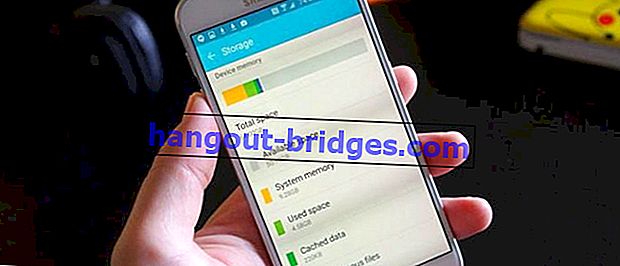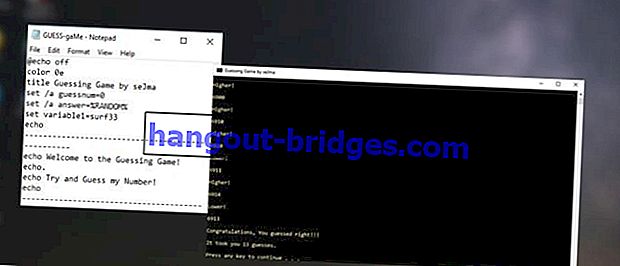아이폰에서 연락처를 삭제하는 3 가지 방법, 이전 번호 삭제를 만드십시오!
iPhone에서 연락처를 가장 쉽게 삭제 하시겠습니까? 다음은 Jaka의 iPhone 및 iPad에서 연락처를 한 번에 직접 삭제하는 방법에 대한 팁입니다.
방금 최신 버전의 iPhone을 구입했는데 여전히 사용하기에 익숙합니까? 또는 iPhone 연락처를 삭제하는 방법을 모르기 때문에 혼란 스럽습니까?
사람들을 당황시킬 필요가 없습니다! Jaka가 아래에 제공하는 단계를 수행 할 수 있습니다. 실제로 Jaka에는 한 번에 3 가지 방법으로 iPhone에서 원하지 않는 사람들을 쉽게 제거 할 수 있습니다.
나쁘지 않습니다. WhatsApp 스토리 또는 상태가 '깨끗하고 줄어 듭니다'? 가장 아름다운 전 번호를 삭제하여 즉시 이동할 수 있습니다!
머무를 필요가 없습니다. iPhone 및 iPad에서 연락처를 삭제하는 방법은 다음과 같습니다. 당신은 탈옥 할 필요가 없습니다, 여러분!
iPhone 및 iPad 연락처를 삭제하는 가장 쉬운 방법 중 3 가지
iPhone 및 iPad에서 연락처를 일부 또는 전부 삭제하는 방법에는 3 가지가 있습니다.
세 가지 모두 수행하기 쉽고 12 초만 있으면됩니다! 가장 쉬운 방법을 선택하십시오!
1. 연락처에서 제거
실제로 iPhone에서 연락처를 삭제하는 방법은 '약간 숨겨져 있습니다'. 어렵지는 않지만 연락처의 편집 메뉴에 들어가야합니다.
iPhone 및 iPad 연락처를 삭제하는 방법은 다음과 같습니다.
1 단계 : 삭제할 연락처를 선택하십시오.

iPhone 또는 iPad에서 연락처 메뉴를 엽니 다.
iPhone 또는 iPad에서 삭제하려는 연락처를 1 개 선택하십시오.
2 단계 : 연락처 삭제

iPhone 또는 iPad 화면의 오른쪽 상단에서 편집 메뉴 를 선택하십시오 .
그런 다음 연락처 삭제 메뉴가 나타날 때까지 아래로 스크롤하십시오 .
iPhone 또는 iPad에서 상대방의 연락처를 정말로 삭제 하려는지 확인하십시오. 끝난!
불행히도 iPhone / iPad에서 연락처를 수동으로 삭제하는 것은 한 연락처에 대해서만 수행 할 수 있습니다. iPhone 직접 연락처를 많이 삭제할 수 없습니다.
iPhone 연락처를 많이 삭제하려면이 두 번째 방법을 따르십시오.
2. 응용 프로그램 사용
그룹스 라는 응용 프로그램을 사용하면 iPhone에서 연락처를 동시에 삭제할 수 있습니다.
이 응용 프로그램은 연락처를 삭제하는 경우에만 100 % 무료입니다! iPhone과 iPad에서 동시에 여러 연락처를 삭제하는 방법은 다음과 같습니다.
1 단계 : 그룹 애플리케이션 설치

iPhone 또는 iPad의 AppStore에서 그룹스 애플리케이션 을 다운로드하여 설치하십시오 .
설치가 완료되면 응용 프로그램을 열고 모든 연락처 메뉴를 즉시 선택하십시오 .
여기에서 그룹 다운로드
2 단계 : 삭제할 연락처를 선택하십시오.

삭제할 연락처를 여러 개 선택하십시오 (한 번에 삭제할 수있는 연락처 수에는 제한이 없습니다).
삭제하려는 연락처를 선택한 경우이 응용 프로그램의 상단 중앙에있는 조치 선택 메뉴 표시 줄을 선택하십시오 .
그런 다음 연락처 삭제 메뉴 를 선택하여 이전에 선택한 연락처를 삭제하십시오.
내 iPhone 에서 제거 메뉴를 선택하여 이러한 연락처를 삭제 하려는지 확인하십시오 . 끝난!
추가
예외없이 모든 연락처를 한 번에 삭제하려면 실제로 그룹 애플리케이션을 사용할 수도 있습니다 .
그룹스 애플리케이션과의 모든 연락처를 삭제하는 방법은 다음과 같습니다 .

초기 단계는 동일 합니다.이 애플리케이션에서 모든 연락처 를여십시오.
iPhone 또는 iPad에서 한 번에 하나의 연락처를 선택할 필요가 없습니다. 이 응용 프로그램의 왼쪽 모서리에서 모두 선택 메뉴 를 직접 선택 하십시오 .
이 응용 프로그램은 모든 연락처를 자동으로 선택합니다. 다음으로 작업 선택 메뉴를 선택한 다음 연락처 삭제 만 선택하면됩니다 . 끝난! 이제 모든 연락처가 삭제되었습니다!
예, 실제로 귀하의 목표가 iPhone의 모든 연락처를 삭제하는 것이라면 실제로 더 쉬운 방법이 있으며 응용 프로그램이 전혀 필요하지 않습니다.
이 세 번째 방법을 따르십시오!
3. iCloud에서 제거
실제로, iCloud를 통해 모든 연락처를 즉시 삭제할 수 있습니다! 어떻게 혼란스러워?
다음은 iCloud를 통해 모든 iPhone 연락처를 삭제하는 단계입니다.
1 단계 : iCloud 메뉴로 이동

설정 메뉴로 들어갑니다 .
그런 다음 iPhone 프로파일을 입력하십시오.
iCloud 메뉴를 선택하십시오.
2 단계 : 모든 연락처 삭제

이 시간 동안 iPhone이 icloud에 연결되어 있다면 연락처는 iCloud에 저장됩니다. 이제 iCloud에 저장된 모든 연락처를 삭제하려면 iCloud 와만 연락처 동기화를 해제해야합니다.
- iCloud와 연결 / 동기화 된 응용 프로그램 목록에서 연락처 를 슬라이드 / 비활성화 합니다.
iCloud와 연락처 간의 동기화를 비활성화하도록 선택한 경우, 나의 iPhone에 유지 및 나의 iPhone 에서 삭제 옵션이 나타납니다 .
- 내 iPhone에서 삭제를 선택 하면 iCloud에 저장 한 연락처가 자동으로 삭제됩니다. 끝난!
iPhone 및 iPad에서 연락처를 삭제하는 방법입니다. 예, 연락처를 iPhone에서 Android로 이동할 수도 있습니다. 중요한 연락처도 삭제하는 대신!
그렇다면 iPhone 및 iPad에서 연락처를 삭제하는 방법은 정말 쉽습니다. .
나쁘지 않은 iCloud 메모리가 줄어들고 나머지 메모리로 iPhone에서 노래를 다운로드 할 수 있습니다!
Naufal의 Apple 또는 기타 흥미로운 기사에 관한 기사도 읽으 십시오 .